윈도우 11 10 Pagefiles.sys 파일 자동 삭제 제거 방법
Pagefiles.sys 파일에는 시스템에서 사용하는 속도와 성능을 향상할 때는 기능인데요.
이 파일에는 보안 내용도 포함하고 여러 가지 데이터를 저장하는 것으로 알려져 있는데요
정확한 내용은 추측성일 뿐 MS 직원밖에 모른다는 겁니다.
Pagefiles.sys파일에 개인 암호나 계정 정보 또는 개인 정보 등의 내용이 저장된다면
보안상 좋지 않습니다. 해당 파일에 대한 보안 부분이 취약하기 때문입니다.
* 주의 알림 : 삭제해도 문제가 없으나 혹시 모를 일에 대비하여 백업 후 진행해보시고 이상 있는 경우
백업 파일을 넣으면 복구됩니다.
1. Pagefiles.sys 파일 삭제
해당 파일을 삭제하는 방법입니다. 다만 보안 파일이라서 파일이 보이지 않습니다.
파일을 보이게 하기 위해 탐색기 실행 후 상단 탭 메뉴 중 [보기]를 선택합니다.
보기 서브 메뉴가 나오면 [숨긴 항목]에 체크해주세요

해당 파일이 보호되어 있기 때문에 시스템 보호 파일을 볼 수 있도록 설정해야 합니다.
탐색기에서 상단 메뉴 중 [파일]-[옵션]을 선택해주세요

옵션 창이 열리면 상단 탭 메뉴 중 [보기]를 선택합니다.
고급 설정에 [보호된 운영체제 파일 숨기기]에 체크 해제합니다.

경고 창이 열리면 [예]를 눌러주세요

이제 탐색기"C:\" 경로로 이동 후 Pagefiles.sys파일을 삭제하시면 됩니다.
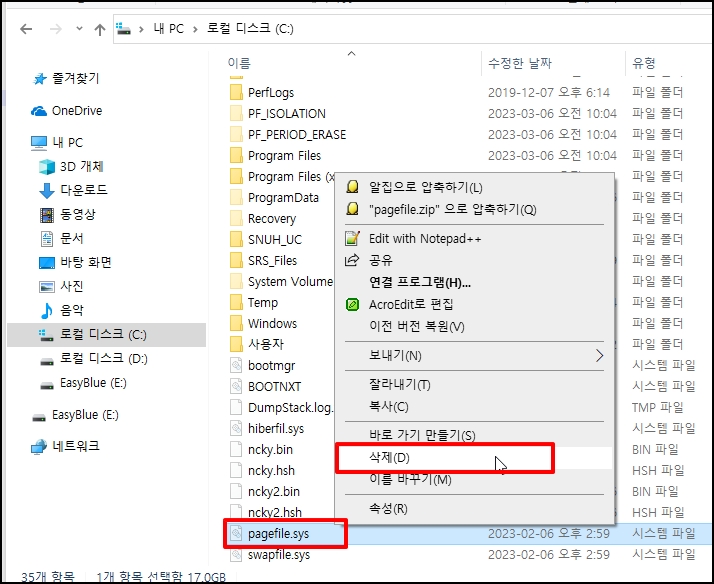
2. 컴퓨터 종료 시 Pagefiles.sys 파일 자동 삭제
윈도우 레지스트리를 이용해서 자동 삭제할 수 있습니다.
"윈도우키 + R" 키를 눌러주세요
실행 창이 열리면 "regedit"를 입력 후 엔터키를 눌러주세요
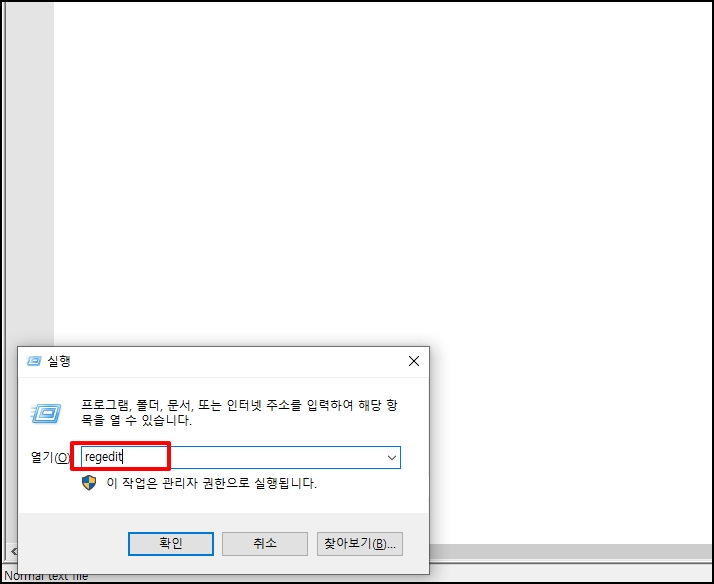
레지스트리 편집 창이 열리면 아래 경로로 이동합니다.
컴퓨터\HKEY_LOCAL_MACHINE\SYSTEM\CurrentControlSet
\Control\Session Manager\Memory Management

[Memory Management] 까지 이동하면 우측 항목 중 [ClearPageFileAtShutdown]를 더블클릭합니다.
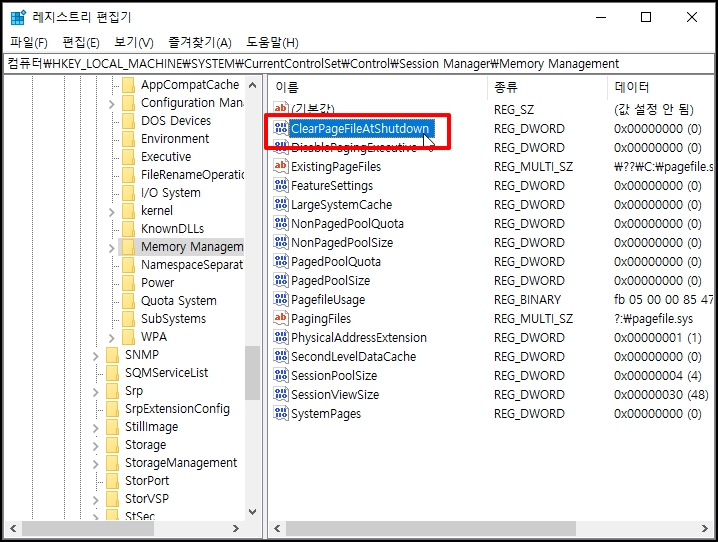
값 편집 창이 열리면 값 데이터에 "1"을 입력 후 [확인] 버튼을 클릭합니다.
윈도우 종료하면 Pagefiles.sys 파일이 삭제됩니다.
다만 종료 시 종료 소요 시간이 조금 늘어날 수 있습니다.
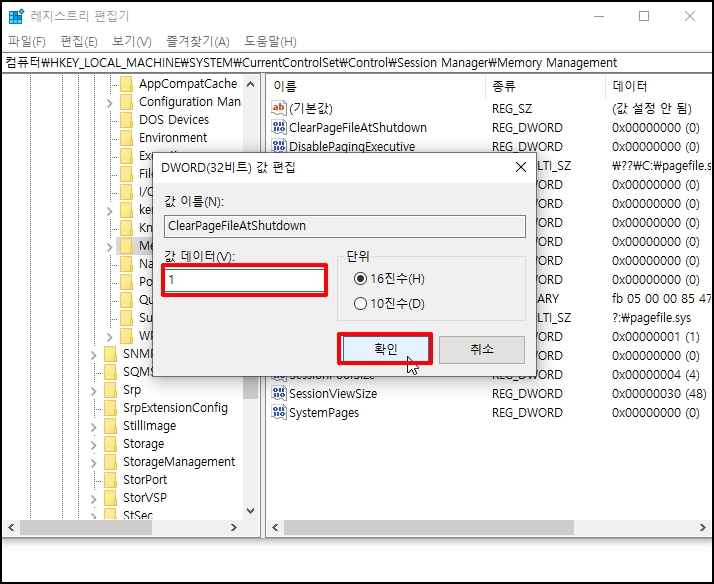
윈도우 11 10 Pagefiles.sys 파일 자동 삭제 제거 방법을 알아보았습니다.